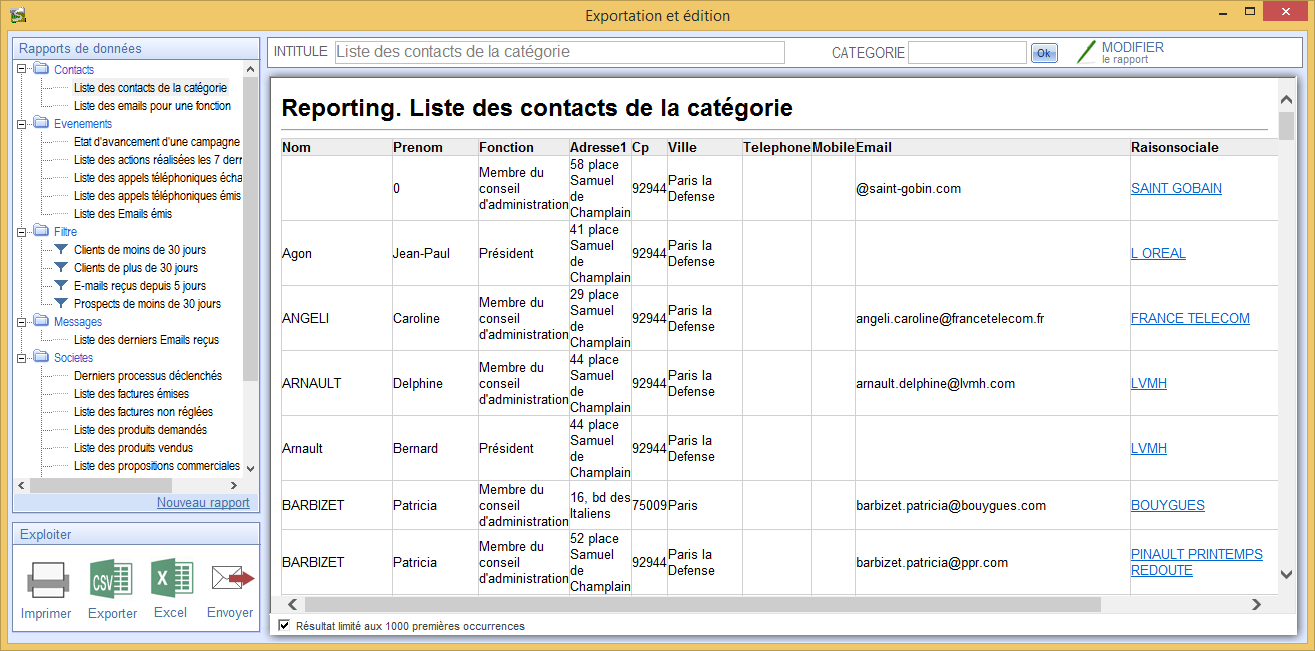Edition de rapports personnalisés:
CRM VisualProspect permet par la fonction Edition de rapports et export des données (accessible depuis le menu Options) d’extraire tout ou partie de la base de données. Soit en consultation immédiate et interactive soit sous la forme d’un fichier CSV ou Excel pour être ensuite exploitées par ailleurs.
En sélectionnant un des rapports disponibles dans la liste des rapports, CRM VisualProspect affiche le résultat qui peut ensuite être imprimé ou exporté.
Le champ situé à coté de l’intitulé de la requête est destiné à recevoir un critère de sélection qui filtrera en conséquence le rapport.
Les boutons situés sous la liste des rapports vous permettent d’exporter (au format Excel ou CSV) , d’imprimer ou d’envoyer par email le rapport en cours.
Création/modification/suppression de rapports personnalisés:
Chaque rapport peut être modifié ou supprimé par un clic droit dans la liste. Il est possible de créer un nouveau rapport via le lien situé en bas de la liste des rapports existants. Les rapports se basent sur des requêtes de type SQL mais l’assistant intégré permet de créer des rapports simples sans qu’il soit nécessaire de maîtriser ce langage.
Pour cela, procéder de la manière suivante :
Cliquer sur le lien « Nouveau rapport » situé en bas de la liste des rapports existants. Apparaît alors l’écran d’assistance à la création de rapports.
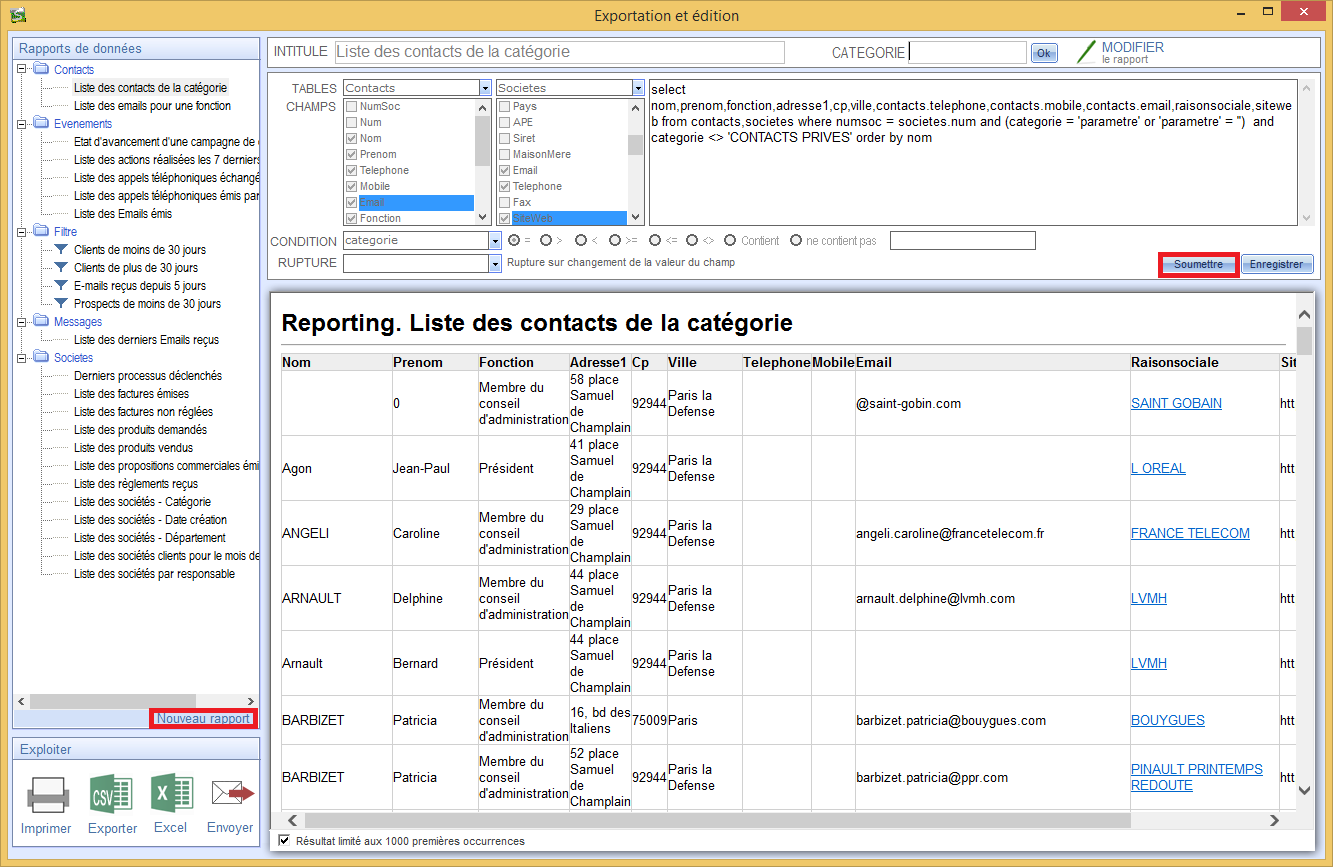
Sur cet écran il est possible sélectionner une ou deux tables de la base de données VisualProspect. Si deux tables sont sélectionnées, CRM VisualProspect générera automatiquement la jointure correspondante sur ces tables.
Après sélection d’une table, la liste des champs la composant s’affiche. Il suffit alors de cocher les champs voulus pour qu’ils soient intégrés à la requête.
Un champ condition permet de filtrer vos résultats sur le critère de votre choix. Sélectionner le champ sur lequel le filtre sera appliqué, le type de filtre (=,>,<….) et indiquer la valeur du filtre dans le champ critère (à coté de l’intitulé du rapport).
Pour afficher le résultat de la requête, cliquer sur le bouton soumettre.
Si la requête est satisfaisante, il est possible de l’enregistrer pour une réutilisation future en indiquant un intitulé et en cliquant sur « Enregistrer ».
La requête constituée est affichée au format SQL et peut être modifiée directement dans le champ de droite. Les éventuelles erreurs de syntaxe sont décelées au moment de la soumission.
La modification d’une requête s’effectue toujours au format SQL et non à l’aide de l’assistant de sélection des tables et des champs. Ce dernier sert uniquement pour la création initiale de la requête.
Il est possible de créer des requêtes avancées mais cela requiert la maîtrise du langage SQL. Par ailleurs seules les instructions SELECT sont autorisées dans l’éditeur de requêtes.